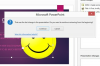Bildnachweis: George Doyle & Ciaran Griffin/Stockbyte/Getty Images
Das Drucken von 5x8-Karteikarten in Programmen wie der Microsoft Office Suite für den PC oder den OmniFocus persönlichen Produktivitätsanwendungen auf dem Mac kann ein schwieriger Prozess sein. Die meisten Programme haben einen Druckerstandard, der auf das Drucken von Standarddokumenten im Letter-Format von 8,5 x 11 Zoll ausgerichtet ist. Sie müssen die Seiteneinstellungen dieser Programme ändern, um auf eine 5x8 große Karteikarte zu drucken. Glücklicherweise verwenden die meisten häufig verwendeten Programme den gleichen Prozess zum Ändern der Seiteneinrichtung, sodass das, was in Microsoft Office funktioniert, auch in Open Office funktioniert.
Schritt 1
Öffnen Sie die Datei mit dem Inhalt zum Drucken auf die 5x8-Karteikarte.
Video des Tages
Schritt 2
Wählen Sie das Menü "Seite einrichten", das im Allgemeinen über das Menü "Datei" zu finden ist. Wählen Sie unter "Seite einrichten" die Größe Ihrer zu druckenden Seite aus.
Schritt 3
Öffnen Sie die Seiteneinrichtungsoptionen für die Größeneinstellungen. Geben Sie eine Höhe von acht Zoll und eine Breite von fünf Zoll ein. Dies sollte die auf Ihrem Bildschirm angezeigte Seite zum Drucken auf einer 5 x 8 großen Karteikarte ändern, wobei der Typ horizontal über die Breite der Karte von 5 Zoll platziert wird. Speichern Sie die Seiteneinrichtung, indem Sie auf "OK" klicken.
Schritt 4
Drucken Sie im Querformat, wobei sich der Druck über die größere Länge Ihrer Karte erstreckt, indem Sie eine Breite von 20 Zoll und eine Höhe von 5 Zoll eingeben. Beenden Sie das Setup durch Drücken von "OK" und wählen Sie dann im Menü "Seite einrichten" die Option "Querformat".
Schritt 5
Ändern Sie den aktuellen Inhalt Ihrer Datei so, dass er auf die neue Seite in der Größe einer Karteikarte passt, oder geben Sie neue Informationen zum Drucken auf die Karteikarte ein.
Schritt 6
Legen Sie die Karteikarten in den Drucker ein. Die Karten sollten mit der langen Seite in den Drucker und der kürzeren Seite horizontal eingelegt werden für die Ausrichtung von Schritt 3 oder mit der langen horizontalen Größe für die Landschaftseinstellung in Schritt. platziert 4.
Schritt 7
Klicken Sie auf "Drucken" und wählen Sie Ihren Drucker aus der Auswahl. Klicken Sie auf "OK", um Ihren Druckauftrag an den Drucker zu senden.